win10一直刷新闪屏怎么办 win10桌面无限刷新闪屏修复方法
时间:2021-12-09 15:04:28 来源:www.cnomit.cn 作者:佚名 浏览次数:
我们在日常操作最新win10电脑的过程中,常常会在桌面进行鼠标的右键刷新,这样能够保证系统及时接收一些新的信息,可是有用户的win10系统在进行刷新时总是无限无限刷新闪屏的现象出现,那么win10一直刷新闪屏怎么办呢?下面小编就来告诉大家win10桌面无限刷新闪屏修复方法。
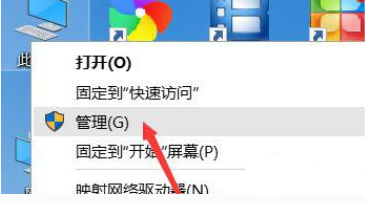
具体方法:
1、右键点击桌面上的此电脑,然后点击管理;
2、然后双击服务与应用程序,展开它;
3、再双击服务;
4、然后找到Problem Reports and Solutions Control Panel Support,点击左侧的停止。或者右键后停止;
5、接着找到Windows Error Reporting Service,并停止此服务;
以上就是关于win10桌面无限刷新闪屏修复方法了,有遇到相同问题的用户可参考本文中介绍的步骤来进行修复,希望能够对大家有所帮助。







